אחד הדברים הקלים ביותר לעשות עם האייפון או האייפד שלך הוא לשתף את המיקום שלך עם בני משפחה וחברים. אולי אתה רוצה להראות למישהו מקום נהדר לחופשה. אולי אתה במסיבה ורוצה שחבר יצטרף אליך. לא משנה מה הסיבה, אנו מראים לך כיצד לשתף את המיקום שלך באייפון או אייפד באמצעות כלים מקוריים וצד שלישי.
תוכן
- הפעל את שירותי המיקום
- השתמש באפליקציית הודעות
- השתמש באפליקציית אנשי הקשר
- השתמש באפליקציית מפות
- השתמש במפות גוגל
סרטונים מומלצים
קַל
5 דקות
אפל אייפון או אייפד
אם אתה רוצה לשתף את המיקום שלך על בסיס קבוע יותר, בדוק את שלנו מדריך לשימוש באפליקציית iOS Find My, אשר זמין באייפון, אייפד, אייפוד טאץ' ודרך רוב דפדפני האינטרנט המודרניים.
הפעל את שירותי המיקום
ראשית, בואו נוודא ששירותי המיקום מופעלים. ייתכן שדילגת על שלב זה בעבר בעת הגדרת האייפון שלך, או אולי כיבית אותו כדי לחסוך בסוללה. לאחר שתפעיל אותו, תוכל לראות כל אפליקציה מותקנת שיכולה לגשת למיקום שלך.
שלב 1: הקש כדי לפתוח את הגדרות אפליקציה.
שלב 2: גלול מטה והקש פְּרָטִיוּת.

קָשׁוּר
- אני אכעס אם ה-iPhone 15 Pro לא יקבל את התכונה הזו
- עסקת האייפד המשופצת הזו ב-199 דולר זולה ב-120 דולר מאשר חדש
- כיצד להוריד את הבטא של iOS 17 לאייפון שלך עכשיו
שלב 3: בֶּרֶז שירותי מיקום.
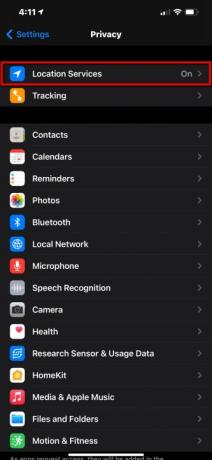
שלב 4: הקש על לְמַתֵג ליד שירותי מיקום כדי להפעיל תכונה זו אם היא עדיין לא מופעלת.

השתמש באפליקציית הודעות
אם אתה מנהל שיחה עם חבר, עמית לעבודה או בן משפחה בהודעות, אתה יכול לשתף את המיקום הנוכחי שלך. זה יכול להיות מאוד מועיל אם אתה פוגש מישהו באופן אישי וצריך להראות לו היכן אתה נמצא.
שלב 1: הקש כדי לפתוח את אפליקציית ההודעות.
שלב 2: הקש כדי לפתוח iMessage פְּתִיל.
שלב 3: הקש במקום כלשהו ליד איש הקשר המוצג בחלק העליון ולאחר מכן הקש על סמל מידע (i).
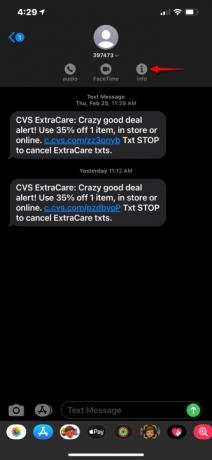
שלב 4: בחר אחת משתי אפשרויות:
שלח את המיקום הנוכחי שלי: זה שולח iMessage עם מפה ממוזערת מנוקדת בסיכה המציגה את מיקומך הנוכחי.
שתף את המיקום שלי: זה לא שולח iMessage. במקום זאת, המיקום שלך גלוי בתוך האפליקציה Find My. אתה יכול לבחור לשתף למשך שעה אחת, עד סוף היום, או ללא הגבלת זמן.
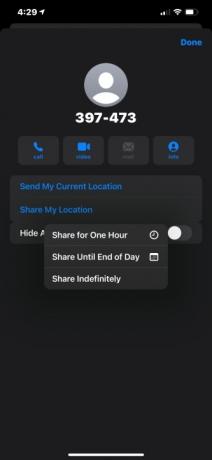
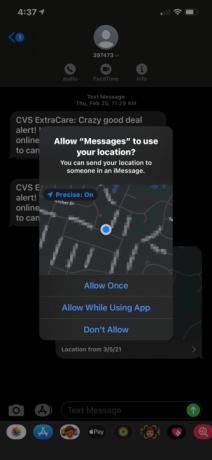
השתמש באפליקציית אנשי הקשר
אם עדיין אין לך שרשור הודעות שהתחיל באיש קשר, זו דרך מצוינת לשתף את המיקום שלך. כך:
שלב 1: הקש כדי לפתוח את אפליקציית אנשי הקשר.
שלב 2: בחר את איש הקשר שאיתו תרצה לשתף את המיקום שלך.
שלב 3: בֶּרֶז שתף את המיקום שלי לכיוון התחתית.

שלב 4: בחר אחת משלוש האפשרויות בתפריט המוקפץ, כפי שמוצג להלן.

השתמש באפליקציית מפות
הימים של "אתה כבר כאן?" נגמרו. Apple Maps מאפשרת לך לשתף את המיקום שלך כך שאחרים יוכלו לעקוב אחר התקדמות הנסיעה שלך. כך:
שלב 1: הקש כדי לפתוח את אפליקציית המפות.

שלב 2: הקש על הנקודה הכחולה שמציינת את מיקום המכשיר שלך.
שלב 3: הקש על הכחול שתף את המיקום שלי כפתור בתפריט המוקפץ.
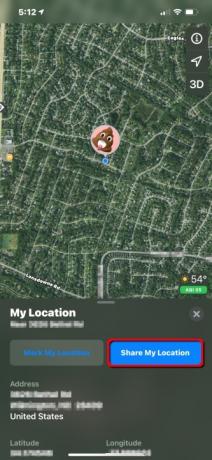
שלב 4: בחר שיטה לשיתוף המיקום שלך. אלה כוללים הודעות, דואר, AirDrop וכן הלאה. ייתכן שתצטרך להקיש על יותר לחצן לאפשרויות שיתוף נוספות.
טיפ בונוס: כבר עוקב אחר הנחיות הנסיעה במפות? החלק למעלה בתחתית המסך ובחר שתף את ETA, ולאחר מכן בחר איש קשר לשתף איתו את זמן ההגעה בזמן הנסיעה שלך. ברגע שתגיע ליעד שלך, המיקום שלך יפסיק לשדר.

השתמש במפות גוגל
כמו מפות אפל, גוגל מפות מאפשר לך לשתף את המיקום שלך עם אחרים כדי שיוכלו לראות את התקדמות הנסיעה שלך. כך:
שלב 1: הקש כדי לפתוח גוגל מפות.
שלב 2: הקש על הנקודה הכחולה שמציינת את מיקום המכשיר שלך.
שלב 3: בֶּרֶז שתף את המיקום שלך מופיע בתפריט המוקפץ.

שלב 4: הקש על איש קשר הקשור ל-Google בתפריט המוקפץ (Google Maps, Gmail וכו'), או הקש אפשרויות נוספות כדי לבחור איש קשר או אפליקציה דרך התפריט המוקפץ הטיפוסי של iOS.
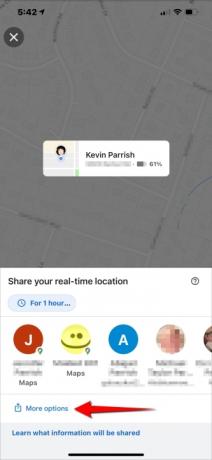
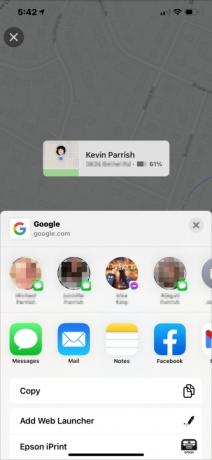
המלצות עורכים
- זנחתי את ה-iPad Pro שלי לטאבלט אנדרואיד - הנה הסיבה
- כיצד להוריד את הבטא של iPadOS 17 לאייפד שלך עכשיו
- כיצד להיפטר מזהה אפל של מישהו אחר באייפון שלך
- אייפד מיני במחיר הזול ביותר אי פעם, אבל העסקה מסתיימת הלילה
- ה-iPhone SE האחרון של אפל יכול להיות שלך עבור $149 היום
שדרג את אורח החיים שלךמגמות דיגיטליות עוזרות לקוראים לעקוב אחר עולם הטכנולוגיה המהיר עם כל החדשות האחרונות, ביקורות מהנות על מוצרים, מאמרי מערכת מעוררי תובנות והצצות מיוחדות במינן.




